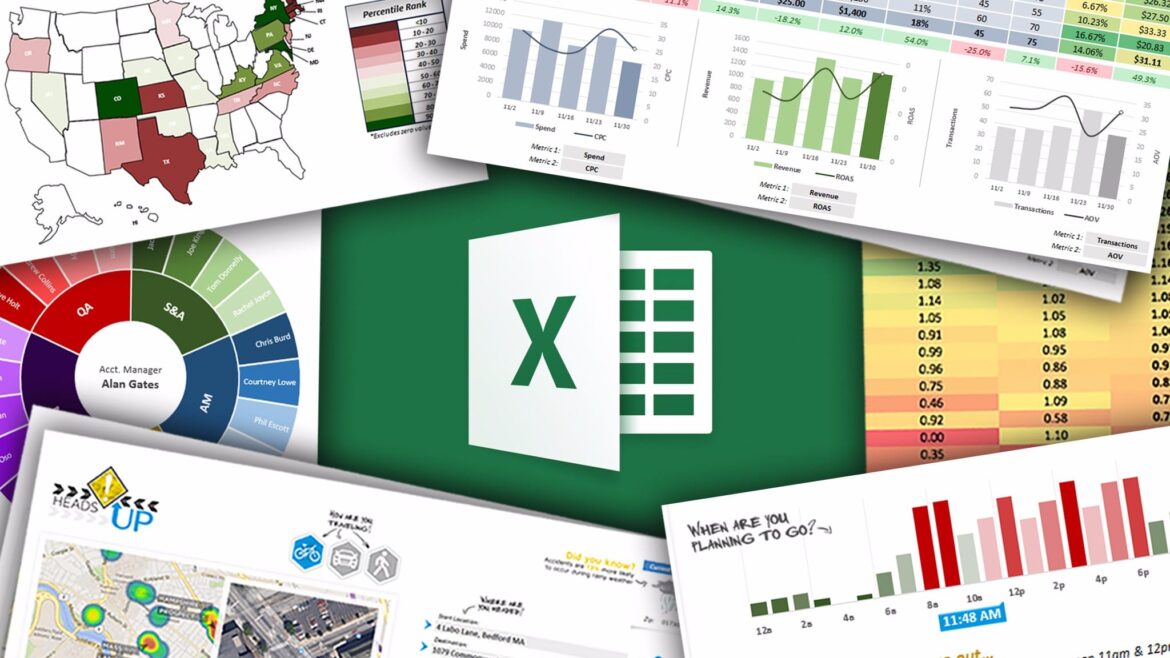1.3K
初心者がExcelを使い始めるのは通常困難です。複雑なプログラムには様々な関数や計算オプションがあり、Excelのプロでさえ完全にマスターすることはできないからです。
初心者のためのエクセル基礎講座
どんな規模の企業でも表計算ソフトは欠かせませんが、ホームユーザーもExcelの膨大な機能を楽しむことができます。
- cellは、足し算、引き算、計算など、考えうるすべての方法が可能です。これは請求書の発行などに必要ですが、自分の年齢を日、時間、分単位で計算し表示することも可能です。
- 個々の表要素から内容をExcelで集計できるので、仕事でもプライベートでもかなりの時間短縮が可能です。このExcelの基本的な機能は、特にストックテイクや自分の株式をチェックする際に重要です。
- 初心者でも簡単にMicrosoft OfficeパッケージのExcelで最大値を求めたり、セルの絶対最小値を検索したりすることがあっという間にできるようになります。学校や大学の学生は、科学的な評価のためにこれらのExcelオプションを使用しています。
- 最大値や最小値と同じように、Excelは平均値を計算します。グラフの形で表現する場合、平均値は表示する評価の大きさになることが多い
- プログラミングのように、Excelでも「if – then文」を使って個々の値を論理的に比較することが可能です。条件を複数指定できるので、Excelでのロジックの応用例は非常に豊富です。
初心者が知っておくべき代表的なExcelのコマンド
以下の演算子は、初心者がマイクロソフトの表計算ソフトを使いこなすために最初に習うExcelの基本に属するものです。Excelの各関数は「=」で始まります。Excelでは、計算操作の名前は常に大文字で書かれ、個々の命令は”; “で区切られます。次の例は、Excelでの基本的な計算を説明するものです。
- 個々のセルの合計は、Excelでは次のように形成されます。
- =SUM(cell1;cell2;…)
- となります。
- 引き算をする場合、Excelでの正しい記述は次のようになります:
- =(field1-field2)
- です。
- 分割する場合は、空の表フィールドに記入:エクセルで掛け算の式を書くとこんな感じです。
- =Field1*Field2
- となります。
- =cell1/cell2。
- 純粋な算術演算とは異なり、Excelではセルの内容は数値の計算には関与しません。書式:。
- =NUMBER(Field1:Field2)
- となります。
- これらの計算アルゴリズムを使用して、Excelで最高値と最低値を決定する:。
- Max()(最大値)
- Min()(最小値)
- 文字だけでなく、数字もここで調べられます。
- マウスでExcelの平均計算の範囲を定義するか、数式でセル名を手入力します:。
- AVERAGE(Field1;Field2;Field3;…)。
- Excelでは、個々のフィールドの数が自動的に考慮されます
- If … では.Else文はプログラミングの初心者にもなじみ深いものですが、Excelでもこれらの演算子をうまく利用することができます。この場合、計算式は次のようになります。
- =WENN(field=condition; then; else)
- Excelでテキスト要素を分析する場合は、文字をカンマで区切って記述します
- 計算するフィールドは、Excelの数式に手書きするか、対応するセルをクリックするだけです。Excelでは、範囲を選択することもできます。これは、マウスの右ボタンを押しながら行うことができます。